6Gbs/12Gbs コントローラー RAID ボリュームに Windows* をインストールする際にエラーメッセージ「このディスクに Windows をインストールできません」
エラーの原因
システムはレガシー BIOS ブートモードを使用しており、RAID ボリュームを作成しています。Windows* Server 2008 の [Windows の インストール先] ページで初期セットアップ時に、利用可能なすべてのディスク (RAID BIOS コンソールで作成された RAID ボリュームを含む) が表示されます。
ただし、次のエラーメッセージが表示されます。 このディスクには Windows をインストールできません。(詳細を表示)。
新しいパーティションを作成して [次へ] をクリックしても、オペレーティング・システムのインストールを完了できません。
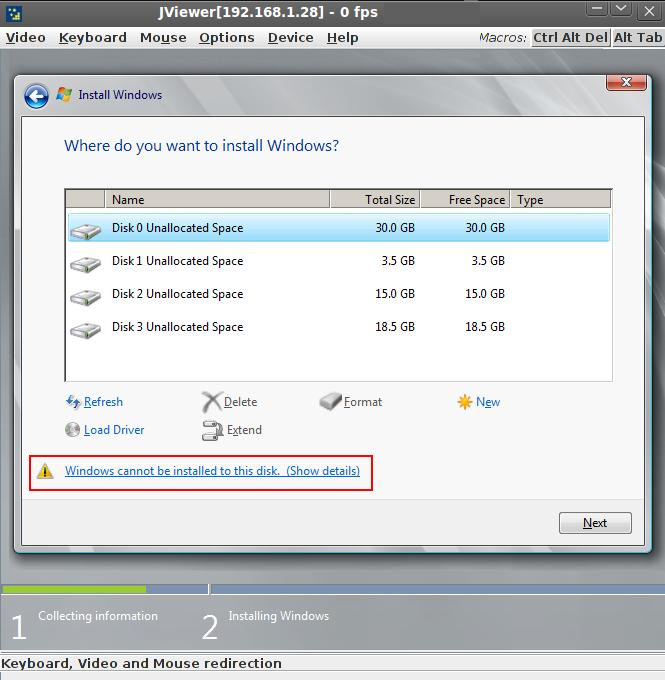
以下はエラーの詳細を示すスクリーンショットです。
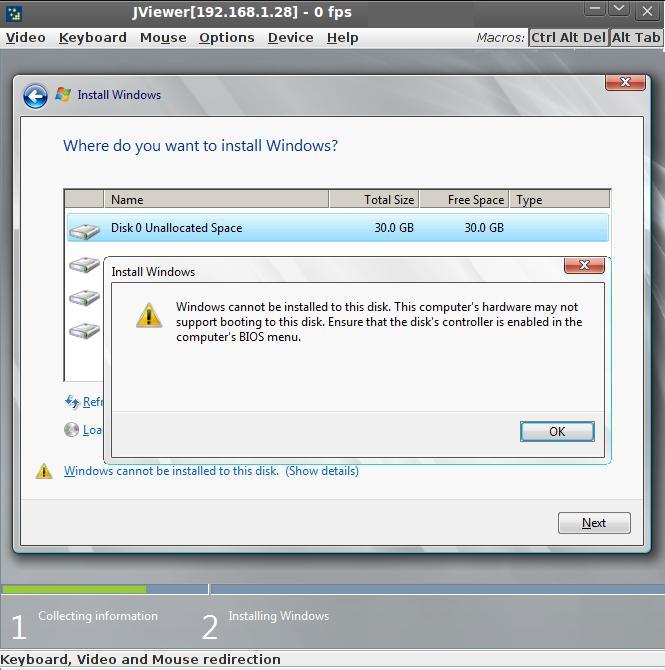
どうして見ているのですか?
このエラーの原因として考えられるのは、コントローラーのプロパティーで RAID BIOS が無効になっているからです。
POST で RAID の初期化時に RAID BIOS が無効になっていることを確認できます。

解決方法
この問題を解決するには、プリブート RAID 構成ユーティリティーを使用して RAID BIOS を有効にできます。ユーティリティーを開く手順は、使用しているインテル® RAID・コントローラーによって異なります。
- RMS25CB080 などの 6Gbs コントローラー (RMS25/RS25 ファミリー) の場合、[Press
を押すと - RS3DC080 などの 12Gbs コントローラー (RMS3/RS3 ファミリー) については、
を押すと
| メモ | RAID BIOS コンソールに入るというメッセージが表示されない場合 は、Quiet Boot が無効になっていることを確認してください。 |
以下は、RMS25CB080 (インテル® RAID BIOS コンソール 2 ユーティリティー) などの 6Gbs コントローラーの手順です。
- コントローラーのプロパティ を選択します。
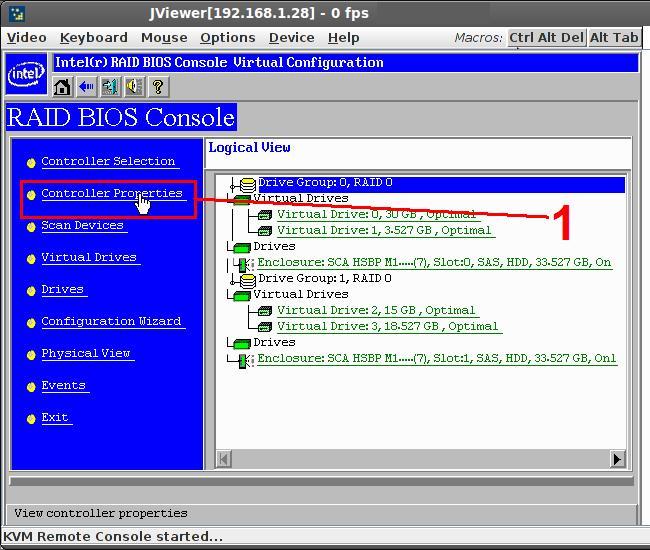
- [プロパティ] ページで [次へ] をクリックして、コントローラー BIOS 設定を識別します。
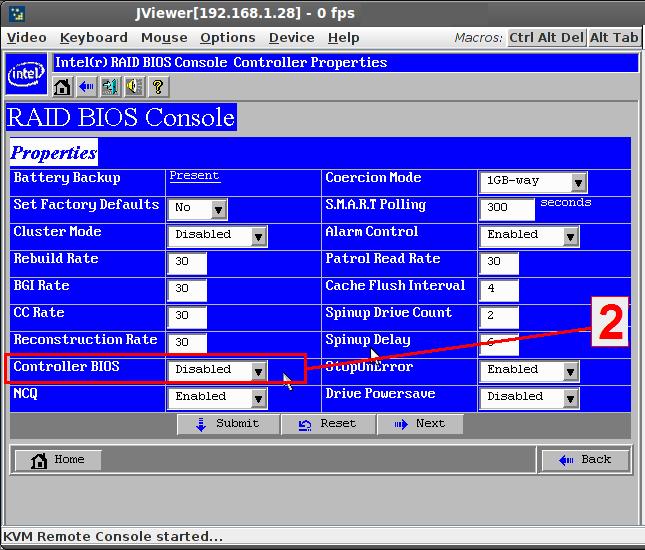
- コントローラー BIOS 設定を 無効 から 有効 に変更します。
- [送信] をクリックして変更を保存します。

- 終了 RAID BIOS コンソールを使用して、Windows* オペレーティング・システムをもう一度インストールしてみてください。
RS3DC040 (インテグレーテッド RAID M BIOS 構成ユーティリティー) などの 12Gbs コントローラーの手順を以下に示します。
- 後藤 Ctrl マネジメント を選択し、コントローラー BIOS を有効にする が選択されます。そうでない場合は、 この設定コントローラー BIOS を有効にする
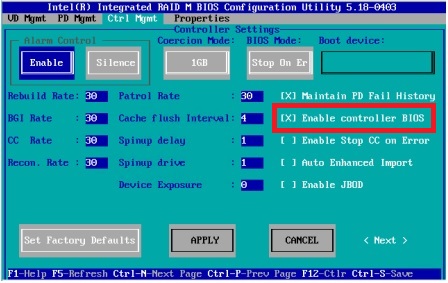
- クリック適用 をクリックして変更を保存します。
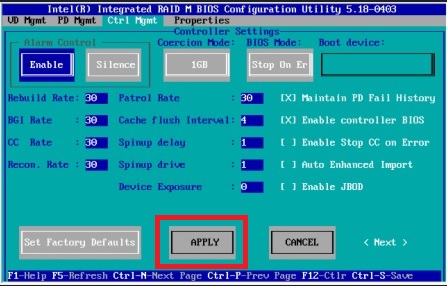
- [Esc] を 2 回押し、確認メッセージで [OK] をクリックしてユーティリティーを終了し、Windows* オペレーティング・システムをもう一度インストールします。
| メモ | インテル® RAID・コンフィグレーション・ユーティリティーについては、ソフトウェア・ユーザーガイド の第 5 章を参照してください。 |